O roteador W4-300F Wi-Force Intelbras é uma excelente opção para quem busca uma conexão Wi-Fi confiável e de alta velocidade em sua residência ou escritório. Com recursos avançados e uma interface de configuração intuitiva, este roteador oferece a possibilidade de criar uma rede sem fio estável e segura.
Neste artigo, forneceremos um guia passo a passo para instalar e configurar o roteador W4-300F Wi-Force Intelbras. Com instruções claras e dicas úteis, você estará pronto para desfrutar de uma conexão rápida e estável em pouco tempo.
Antes de começarmos, é importante mencionar que este guia se concentra na instalação e configuração básica do roteador. Para configurações mais avançadas e detalhadas, recomendamos consultar o manual completo disponível no site oficial da Intelbras.
Instalando o roteador W4-300F Wi-Force Intelbras
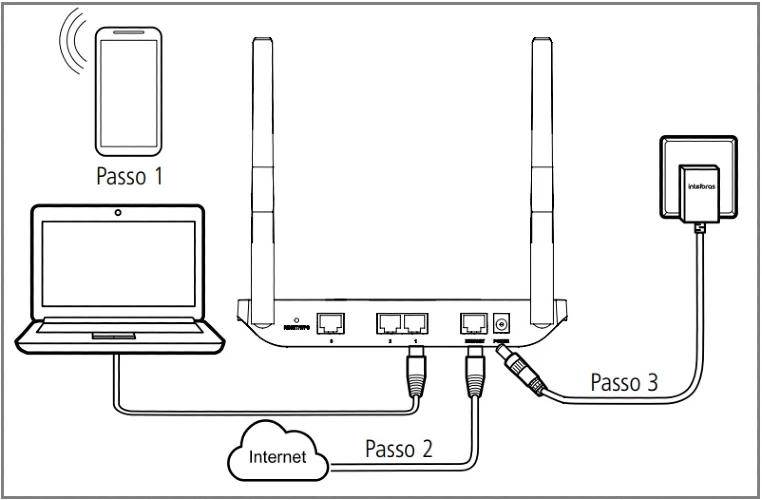
- Primeiro, conecte o cabo de alimentação fornecido com o roteador à entrada de energia localizada na parte traseira do dispositivo e, em seguida, ligue-o na tomada elétrica. Os LEDs do roteador devem acender, indicando que ele está recebendo energia.
- Pegue o cabo de rede Ethernet (geralmente fornecido pelo seu provedor de internet) e conecte uma extremidade à porta “Internet” do roteador.
- A outra extremidade do cabo deve ser conectada à saída de rede do seu modem ou dispositivo de internet existente. Isso permite que o roteador receba o sinal da internet.
- Utilizando um cabo de rede Ethernet, conecte uma das portas LAN (Ethernet) do roteador a uma porta Ethernet do seu computador. Essa conexão com fio é temporária e será usada apenas durante a configuração inicial.
Nota: Se você deseja acessar seu roteador via Wi-Fi, é necessário conectar-se à rede com nome INTELBRAS ou INTELBRAS_5G. Caso esteja configurando o roteador usando um smartphone, desative a rede de dados móveis antes de prosseguir com as configurações do roteador.
Agora que o roteador está corretamente instalado e todos os cabos estão conectados, podemos prosseguir com a configuração.
Configurando o roteador W4-300F Wi-Force Intelbras
Existem duas formas de configurar o roteador Wi-Force Intelbras W4-300F: através de um navegador de internet ou do aplicativo “Meu Wi-Fi Intelbras“. Abaixo, explicaremos como configurar através de um navegador.
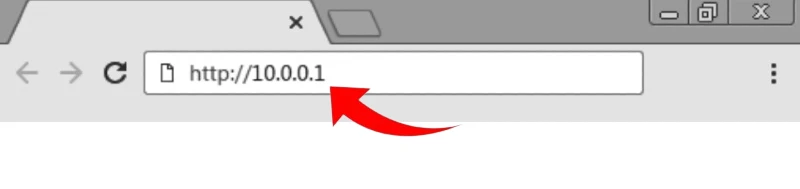
- Abra o navegador de sua preferência. Recomendamos utilizar as versões mais atualizadas dos navegadores Google Chrome, Firefox ou Microsoft Edge.
- Na barra de endereços do navegador, digite o endereço http://10.0.0.1 ou http://meuintelbras.local/ e pressione Enter. Isso abrirá a página de configuração do roteador.
- Na página de login, você será solicitado a inserir um nome de usuário e senha. Normalmente, o nome “Admin” é usado para o usuário e senha. Caso não funcione, consulte o manual do roteador ou as informações fornecidas com o dispositivo para obter o nome de usuário e senha padrão.
- Após inserir as informações corretas, clique em “Entrar” ou “Login“.
- Agora você estará na página de configurações do roteador. Aqui, você pode personalizar várias configurações, como nome da rede (SSID), senha Wi-Fi, tipo de segurança, entre outros. Siga as instruções na página para fazer as alterações desejadas.
- Após fazer as alterações desejadas, clique no botão “Salvar” ou “Aplicar” para salvar as configurações no roteador. Aguarde alguns segundos enquanto o roteador aplica as configurações.
- Para as configurações entrarem em vigor, é recomendável reiniciar o roteador. Você pode fazer isso desligando e ligando-o novamente ou usando a opção de reinicialização na página de configurações.
Parabéns! Você instalou e configurou com sucesso o roteador Wi-Force Intelbras W4-300F. Agora você pode conectar-se à sua nova rede Wi-Fi usando o nome de rede (SSID) e senha que você configurou. Aproveite sua nova rede Wi-Fi e desfrute de uma conexão estável e segura!











